
Как запретить синхронизацию фотографий с iPhone на iPad? (Легко решить)

Фотографии всегда напоминают нам о счастливых моментах нашей жизни. Вот почему мы уделяем время тому, чтобы убедиться, что все получается правильно. Поскольку iCloud автоматически создает резервные копии данных, синхронизация фотографий между iPhone и iPad обязательно произойдет. А если места на вашем iPad недостаточно, вы должны остановить синхронизацию данных.
Кроме того, если вы делитесь своим iPad с друзьями или членами семьи, но хотите сохранить конфиденциальность данных вашего iPhone, вам необходимо остановить синхронизацию данных между вашим устройством iPhone и iPad. Но как мне запретить синхронизацию фотографий с iPhone на iPad? В этом руководстве мы познакомим вас с более простыми способами, которые можно сделать, чтобы запретить передачу изображений с iPhone на iPad.

Обычно Apple предлагает бесплатное хранилище объемом 5 ГБ каждому пользователю в iCloud. Но этого недостаточно. Для хранения всех данных у вас должно быть не менее 15 ГБ дискового пространства в iCloud. Синхронизация происходит автоматически после включения iCloud, и все устройства, подключенные к учетной записи iCloud, будут синхронизироваться.
Обычно iPhone автоматически синхронизируется с iCloud каждый день при условии, что он подключен к Wi-Fi и имеет питание. Таким образом, все фотографии, которые вы делаете на своем iPhone, автоматически перемещаются на ваш iPad по мере резервного копирования в облако. Обычно это происходит, если вы подключили iPhone и iPad к одной учетной записи.
Подробнее: Как без труда перенести данные с iPhone на телефон Android ? Давайте прочитаем это руководство.
Как разсинхронизировать фотографии iPhone и iPad? Несмотря на то, что у iCloud есть некоторые недостатки, вы должны обеспечить безопасность своих фотографий на iPhone, поскольку вы можете потерять их во время обновления iOS . Многие пользователи сообщили о потере данных после обновления iOS 15.
Если вы отключите свои фотографии iCloud на iPhone, все ваши предыдущие изображения будут удалены с iPhone, но не из iCloud и iPad. Таким образом, лучший способ предотвратить перемещение изображений с iPhone на iPad — отключить iCloud Photos на iPad, который включается автоматически после настройки iPad.
Чтобы прекратить обмен фотографиями с iPhone на iPad, вы можете выполнить следующие действия:
Шаг 1. На устройстве iPad перейдите в приложение «Настройки» .
Шаг 2. Нажмите [ваше имя] и выберите iCloud .
Шаг 3. Найдите и выберите «Фото» и отключите «Фото iCloud» , чтобы остановить синхронизацию изображений iCloud.

Вы успешно запретили синхронизацию изображений iPhone с iPad, но если вы хотите разделить устройства Apple, чтобы они не синхронизировались, вам необходимо подготовить новый Apple ID. Это гарантирует, что ваш iPhone и iPad не будут подключены к одной и той же учетной записи.
Читайте также: Откройте это руководство, чтобы узнать, как перенести видео с iPhone на iPad .
Вопрос 1. Как отключить iPad от iCloud?
Войдите в свою учетную запись iCloud. Нажмите « Найти iPhone» и нажмите «Все устройства» , затем выберите устройство iPad, которое нужно удалить. Нажмите «Удалить из учетной записи» .

В2. Как я могу запретить iCloud обмениваться изображениями между телефонами?
Вы можете отключить Photo Stream на устройствах, выполнив следующие действия:
Перейдите в приложение «Настройки» , перейдите к опции «Фотографии и камера» и найдите «Общие потоки изображений» . Перейдите в раздел «Мой фотопоток» , затем переключите его в положение «ВЫКЛ .».
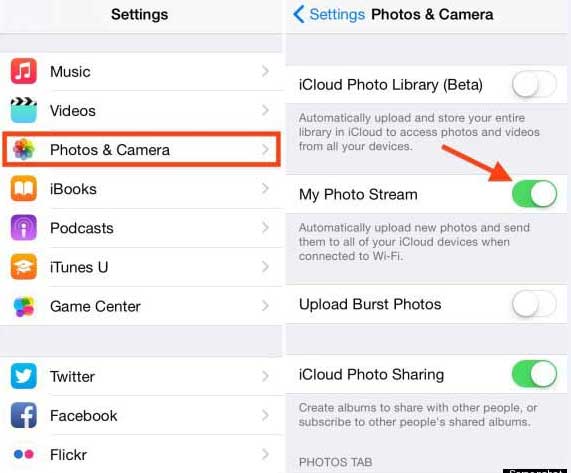
Вопрос 3. Как поделиться фотографиями из одного iCloud в другой?
Поскольку некоторые люди могут захотеть использовать разные Apple ID на устройствах iPhone и iPad, важно знать, как обмениваться фотографиями из одного iCloud в другой. С компьютером вы сможете сделать это легко.
Шаг 1. Загрузите изображения iPhone в настройки iCloud.
Шаг 2. Перейдите на сайт icloud.com в браузере, затем войдите в Apple ID вашего iPhone. Выберите «Фотографии» и выберите изображения, которые хотите перенести на iPad, а затем загрузите их на компьютер.
Шаг 3. Выйдите из этого Apple ID, затем войдите в Apple ID вашего iPad.
Шаг 4. Выберите «Фотографии» и загрузите загруженные изображения. Тогда снимки будут храниться на другом Apple ID.

Вам может понадобиться:
Лучшие 7 способов легкого зеркалирования iPhone на iPad [Последнее руководство]
Как перенести музыку с iPhone на iPad [все 6 способов]
Хотите синхронизировать фотографии с новым устройством iOS без iCloud? Это программное обеспечение для переноса фотографий — это инструмент, который можно использовать. Он может напрямую передавать ваши фотографии , видео и другие мультимедийные файлы между вашими устройствами iOS в один клик. Он прост в использовании и не требует технических знаний. При передаче качество не теряется.
Кроме того, вы можете использовать его для копирования контактов с вашего iPhone на iPad и наоборот. Если вам нужно переместить много данных, это поможет вам эффективно выполнить задачу. Удобно, что этой программе не нужна сеть для передачи данных, поскольку она поддерживает передачу через USB.
Что может этот инструмент переноса iOS :
* Сканируйте и перечисляйте различные данные iOS в интерфейсе по категориям.
* Позволяет вам проверять нужные категории и перемещать все данные одновременно.
* Поддержка фотографий, фильмов, контактов, телешоу, музыки и т. д.
* Поддержка устройств iOS и Android , таких как iPhone 14 Pro/14/13 Pro/13/12 Pro/12/11/XS/X/8/7/6, iPad Air 2/Air, iPad mini, iPad Pro, Samsung, HTC, ZTE, LG, Sony и другие.
Загрузите это программное обеспечение ниже.
Пошаговое руководство по быстрой и безопасной передаче фотографий с iPhone на iPad:
01 Запустите программу переноса на компьютере после ее загрузки и установки.
02 Используйте USB-кабели для подключения устройств iPhone и iPad к компьютеру и дождитесь обнаружения. Затем убедитесь, что устройство iPhone находится в разделе «Исходное устройство» , а iPad — в разделе «Цельное устройство» . Если нет, просто нажмите кнопку «Переключить», чтобы переключить их.
03 Выберите параметр «Фотографии» и нажмите кнопку «Начать копирование» . Подождите некоторое время, пока процесс завершится. Убедитесь, что телефон подключен до завершения передачи.

Теперь вы знаете, что делать, если не хотите синхронизировать фотографии с iPad. Надеемся, вы сможете остановить синхронизацию данных между устройствами, когда захотите. Кроме того, программа Photo Transfer — это безопасный способ перенести фотографии с iPhone на iPad. Если вам нужна прямая миграция, вы можете выбрать ее.
Похожие статьи:
Как перенести фотографии с iPhone на Android ? [Решено]
Лучшие 4 простых способа перенести музыку с iPhone на Android
Как перенести текстовые сообщения с iPhone на Android ? Лучшие 4 способа
[Исправлено] Как с легкостью перенести фотоальбомы с iPhone 14 на ПК?
[3 способа] Как перенести iBooks с iPhone на ПК
Отличное программное обеспечение для передачи SMS на iPhone 6

 Перевод с телефона на телефон
Перевод с телефона на телефон
 Как запретить синхронизацию фотографий с iPhone на iPad? (Легко решить)
Как запретить синхронизацию фотографий с iPhone на iPad? (Легко решить)





